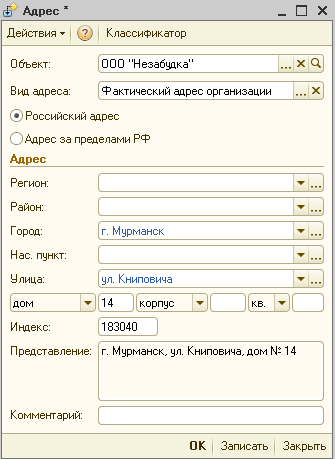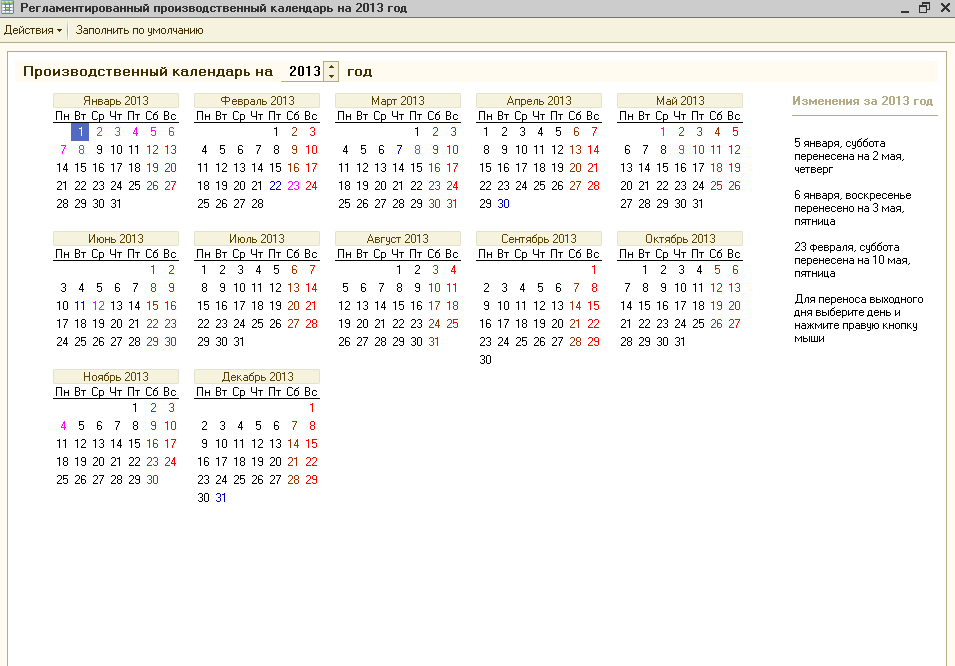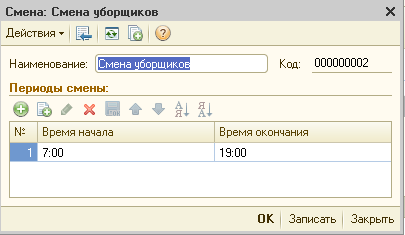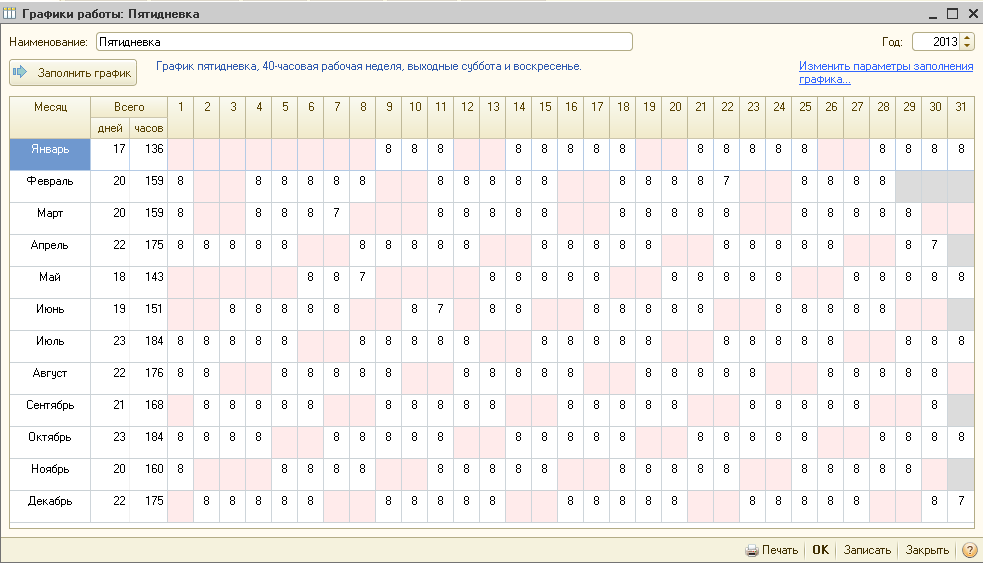Заглавная страница Избранные статьи Случайная статья Познавательные статьи Новые добавления Обратная связь КАТЕГОРИИ: ТОП 10 на сайте Приготовление дезинфицирующих растворов различной концентрацииТехника нижней прямой подачи мяча. Франко-прусская война (причины и последствия) Организация работы процедурного кабинета Смысловое и механическое запоминание, их место и роль в усвоении знаний Коммуникативные барьеры и пути их преодоления Обработка изделий медицинского назначения многократного применения Образцы текста публицистического стиля Четыре типа изменения баланса Задачи с ответами для Всероссийской олимпиады по праву 
Мы поможем в написании ваших работ! ЗНАЕТЕ ЛИ ВЫ?
Влияние общества на человека
Приготовление дезинфицирующих растворов различной концентрации Практические работы по географии для 6 класса Организация работы процедурного кабинета Изменения в неживой природе осенью Уборка процедурного кабинета Сольфеджио. Все правила по сольфеджио Балочные системы. Определение реакций опор и моментов защемления |
Лабораторная работа 2. Ввод начальных сведений организации
При первом запуске информационной базы появится окно Стартового помощника и произойдет первоначальное заполнение Информационной базы. Стартовый помощник Окно стартового помощника открывается автоматически при первом запуске системы, а так же его можно открыть выполнив команду Операции / Обработки / Стартовый помощник. Стартовый помощник помогает задать основные параметры учета, заполнить сведения об организации, необходимые для начала работы с программой. Перемещение по закладкам Помощника происходит с помощью кнопки Далее. ООО «Незабудка» переходит на учет в программе 1С с 01.01.2013 года. Поэтому остатки на новый год придется переносить датой 31.12.2012 года (последний день предыдущего года). Поэтому для удобства придется установить рабочую дату 31.12.2012 года, не равную текущей дате компьютера. Сделать это можно через пункт меню Сервис – Параметры. Эта дата автоматически будет проставляться в документы.
Рисунок 4 – Установка рабочей даты Задание: Необходимо заполнить поля Стартового помощника данными, приведенными на рисунках ниже. Основные данные об организации:
Нажать Далее. Расчет Зарплаты:
Нажать кнопку Далее. Коды и регистрационные номера:
На шаге Производственный календарь оставить все без изменения, нажать Далее. На следующем шаге нажать кнопку Готово. Проверьте все введенные данные через пункт меню Предприятие – Организации. Задание: Настройка параметров учета. Далее необходимо установить настройки параметров учета, сделать это можно с помощью гиперссылки Параметры учета на Рабочем столе
либо с помощью кнопки Перейти в списке организации.
Заполните параметры учета так, как показано на рисунках ниже.
Рисунок – Настройка параметров учета. Алгоритмы расчетов
Рисунок – Настройка параметров учета. Кадровый учет
Рисунок – Настройка параметров учета. Расчет зарплаты
На вкладке Расчет зарплаты в разделе Почтовый сбор необходимо добавить Тариф почтового сбора. Для этого нажмите кнопку Выбора
Выделите строку по России и нажмите кнопку Изменить текущий элемент
Рисунок – Заполнение справочника «Тарифы почтового сбора». Проверьте введенные значения:
Нажмите Записать и ОК.
Добавьте двойным щелчком мыши Тариф почтового сбора по России.
Рисунок – Настройка параметров учета. Выплата зарплаты
Рисунок Настройка параметров учета. Бухучет зарплаты.
Рисунок – Настройка параметров учета. Налоговый учет
Рисунок – Настройка параметров учета. Страховые взносы
Рисунок – Настройка параметров учета. Расчет страховых взносов
Рисунок – Настройка параметров учета. Расчет НДФЛ
Рисунок 12 – Настройка параметров учета. Гос. Пособия
Рисунок – Настройка параметров учета. Прочие ставки
Заполнение Классификаторов Классификаторы содержат информацию, которая нечасто меняется во времени, а также в большинстве случаев зафиксирована в каких-либо государственных источниках информации (общероссийских классификаторах, приложениях к формам отчетности либо других нормативных документах). Открыть классификаторы можно с помощью пункта меню Предприятие – Классификаторы. Задание: Заполним классификатор стран мира. В этом справочнике хранится список стран, используемых при описании гражданства физических лиц. Имеется возможность заполнить справочник с помощью Общероссийского классификатора стран мира по нажатию на кнопку Подбор из ОКСМ. Рисунок – Подбор из общероссийского классификатора стран мира Рисунок – Заполнение классификатора стран мира Задание: Заполнить справочник Основания увольнения. В справочнике Основания увольнения содержатся основания для увольнения сотрудника из организации. Заполните справочник с помощью кнопки Подбор, как показано на рисунке. Рисунок – Заполнение справочника Основания увольнения Задание: Заполните классификаторы, как показано на рисунках 20-23. Рисунок – Степени знания языков Рисунок – Языки народов мира Рисунок – Семейное положение физических лиц
Рисунок – Степени родства физических лиц.
Задание: Заполните юридически и фактический адрес организации ООО «Незабудка». Выполните команду Предприятие – Организации и двойным щелчком выберите организацию ООО «Незабудка».
В открывшемся окне сделайте активной вкладку Адреса и телефоны. Перейдите в поле Представление напротив поля Вид: Фактический адрес организации и щелкните по кнопке Выбрат ь
После ввода данных нажмите Записать и ОК.
Задание: Заполнение производственного календаря Через пункт меню Предприятие – Производственный календарь открывается регистр сведений, в котором хранятся данные о рабочих, выходных, предпраздничных и праздничных днях. В форме регистра можно нажать на кнопку «Заполнить по умолчанию», при этом заполнение производится по пятидневному графику. При заполнении не учитывается перенос праздничных дней, пришедшихся на выходные дни. Отражение в производственном календаре переносов праздников выполняется вручную – при нажатии на нужную дату правой кнопкой мыши отображается контекстное меню, где требуется выбрать нужную команду, а затем в открывшемся окне отметить дату, на которую осуществляется перенос. Выполните первоначальное заполнение производственного календаря на 2013 год.
В форме производственного календаря отображаются: · oтметка черным цветом - рабочие дни; · oтметка коричневым цветом – субботы; · oтметка красным цветом – воскресенья; · oтметка розовым цветом – праздничные дни; · oтметка синим цветом - предпраздничные дни.
Просмотреть и изменить список перенесенных рабочих дней можно через команду Операции – Регистр сведений –Перенесенные рабочие дни.
Проверьте правильно ли произведен перенос праздничных дней, которые пришлись на выходные. Сохранить введенную информацию можно с помощью кнопки Записать Печатная форма производственного календаря формируется при нажатии на кнопку Печать. В ней выводятся данные о количестве рабочих, календарных, выходных и праздничных дней, а также количество часов при 40-часовой, 36-часовой и 24-часовой рабочих неделях и среднегодовое количество часов. Задание: Просмотрите печатную форму производственного календаря. Справочник Смены Открыть справочник Смены можно выполнив команду Предприятие –Смены. Справочник содержит перечень всех рабочих смен предприятия, для каждой из которых указываются периоды рабочего времени. Для каждого периода смены допускается указывать произвольные время начала и время окончания. При этом применяется следующее правило интерпретации таких интервалов времени: если время начала периода меньше времени окончания, то этот период принадлежит одним суткам (не пересекает полночь), если же время начала периода больше или равно времени окончания, то этот период располагается в двух сутках (пересекает полночь), но общее время смены в графике работы не разбивается по разным дням и записывается в тот календарный день, для которого назначена смена. Задание. Заполните справочник «Смены», как показано на рисунке ниже.
Для этого добавьте новый элемент Смена уборщиков, заполнив как показано на рисунке ниже:
Справочник Графики работы Справочник открывается через Рабочий стол – Предприятие – Графики работы. Справочник содержит перечень всех графиков работы предприятия и предназначен для целей учета рабочего времени по принципу отклонений. В справочнике уже есть два графика Пятидневка и Шестидневка.
График хранит в себе информацию об объемах рабочего времени по дням и/или сменам.
Параметры графика задаются в Помощнике заполнения графика, который открывается из формы элемента справочника кнопкой Заполнить график. И после этого можно график редактировать выбрав ссылку Изменить параметры заполнения графика. Помощник заполнения графика позволяет задать общие параметры, и на основании этих параметров автоматически заполнить график работы на очередной год.
График можно заполнить по одному из предложенных шаблонов или выполнить настройки вручную. По шаблону можно создать следующие графики: − Пятидневка 40 часов, − Шестидневка 40 часов, − Сутки через двое, − Сутки через трое, − Календарные дни. При создании графика по шаблону «Пятидневка 40 часов», или «Шестидневка 40 часов» учитываются праздничные дни, в остальных шаблонах праздничные дни не учитываются. В случае использования шаблона можно затем откорректировать заполненный график вручную.
При описании графика вручную, необходимо указать тип: − пятидневный, − шестидневный, − сменный, − по календарным дням. Заполнение рабочих дней/смен в праздничные дни регулируется флажком Учитывать праздничные дни. Есть возможность включать/отключать ведение учета вечерних и ночных часов. Для заполнения пяти- и шестидневных графиков производится указание объема рабочего времени в тот или иной день – в группе Расписание работы отмечаются рабочие дни недели и периоды работы в течение дня (если ведется учет вечерних и/или ночных часов) или только продолжительность рабочего дня (если учет вечерних/ночных часов отключен).
Задание: Самостоятельно заполните графики «Пятидневка» и «Шестидневка» на 2013 год. Задание: Создайте график График для женщин. Для этого добавьте новый график. В графе Наименование введите График для женщин. Выберите год 2013. Нажмите Заполнить. В открывшемся окне производим настройку графика:
Нажмите на кнопку Заполнить. Получим следующий график:
Ознакомьтесь с Печатной формой графика.
Задание: Заполнение сменного графика. Для заполнения сменного графика необходимо описать характер сменности графика. Для этого в группе Расписание работы указывается полный цикл сменности с рабочими и нерабочими днями. Первый день, указанный в расписании работы как день №1, совпадает с датой начала отсчета сменности графика, указанной в поле Начать с:. Для описания неполного рабочего времени нужно установить, что это либо Неполный рабочий день, либо Сокращенная рабочая неделя, при этом можно указать, по какому графику должна рассчитываться норма времени. Можно указать, что ведется Суммированный учет времени. Задание: Создайте сменный график – График уборщиков помещений 1Смена.
Нажмите заполнить и просмотрите Печатную форму графика. Задание: Самостоятельно добавьте график – График уборщиков 2Смена. Изменив расписание работы:
Справочник Должности Справочник «Должности организаций» (пункт меню Предприятие – Должности организаций) содержит список должностей, используемых в организациях. Каждая должность может быть дополнительно описана:– для целей получения статистической отчетности указывается принадлежность должности к одной из следующих категорий – рабочие, руководители, специалисты или другие служащие: К рабочим относятся лица, непосредственно занятые в процессе создания материальных ценностей, а также занятые ремонтом, перемещением грузов, перевозкой пассажиров, оказанием материальных услуг и др. К рабочим, в частности, относятся продавцы, кассиры билетные и торгового зала, контролеры (кроме транспортных и контролеров узла связи, которые относятся к категории других служащих), почтальоны, телефонисты, телеграфисты, операторы ЭВМ, дворники, уборщики, курьеры, гардеробщики, сторожа и т.п. К руководителям относятся сотрудники, занимающие должности руководителей организаций, структурных подразделений (управлений, департаментов, отделов, цехов, участков и др.) и их заместители (директора, начальники, заведующие, управляющие, председатели, капитаны, производители работ, главные бухгалтеры, главные инженеры, мастера и т.п.). К специалистам относятся сотрудники, занятые инженерно-техническими, экономическими и другими работами, в частности, администраторы, бухгалтеры, геологи, диспетчеры, инженеры, инспекторы, корректоры, математики, программисты, механики, нормировщики, редакторы, ревизоры, психологи, экономисты и т.п. К специалистам относятся также ассистенты и помощники названных наименований. Другие служащие – это сотрудники, осуществляющие подготовку и оформление документации, учет и контроль, хозяйственное обслуживание, в частности, агенты, архивариусы, дежурные, делопроизводители, кассиры и контролеры (кроме рабочих), коменданты, копировщики технической документации, секретари-машинистки, смотрители, статистики, стенографистки, табельщики, учетчики, чертежники. – для целей воинского учета указывается категория должности, в соответствии с которой сотрудники, занимающие эту должность будут отражаться в отчетности для военкоматов;
– для целей персонифицированного учета ПФР могут быть указаны коды классификаторов ПФР, если должность дает право на досрочное назначение пенсии, а в организациях, использующих труд летчиков, указать, входит ли должность в список должностей летных экипажей, работа в которых дает право на доплату к пенсии. Задание: Откройте список должностей и внесите новый элемент справочника. Должность можно ввести вручную, а можно подбором из классификатора профессии и должностей.
Самостоятельно введите данные в справочник должностей, как показано на рисунке:
|
||||||||||
|
Последнее изменение этой страницы: 2017-01-27; просмотров: 436; Нарушение авторского права страницы; Мы поможем в написании вашей работы! infopedia.su Все материалы представленные на сайте исключительно с целью ознакомления читателями и не преследуют коммерческих целей или нарушение авторских прав. Обратная связь - 3.136.154.103 (0.044 с.) |

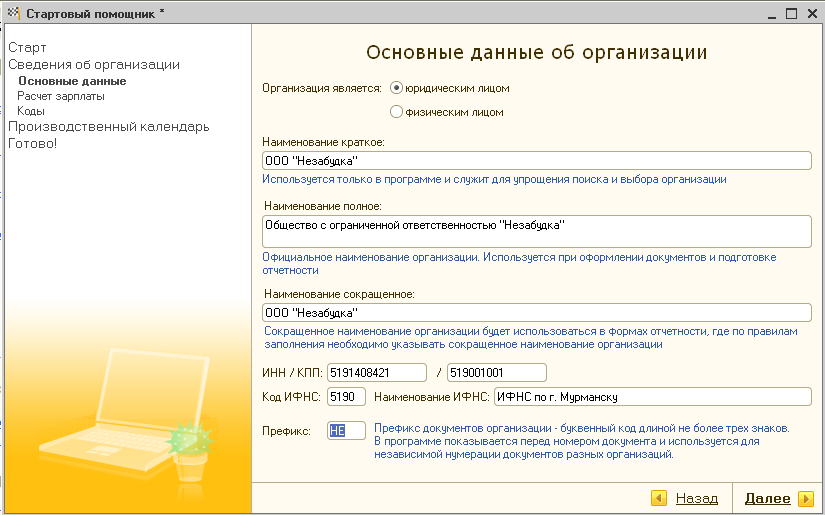


 ,
,



 . Откроется справочник Тарифы почтового сбора.
. Откроется справочник Тарифы почтового сбора.




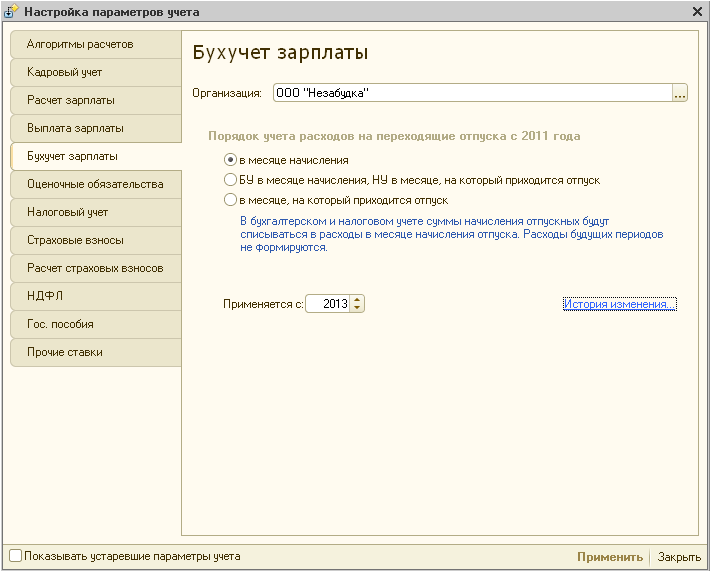








 . В открывшемся окне введите необходимую информацию:
. В открывшемся окне введите необходимую информацию: